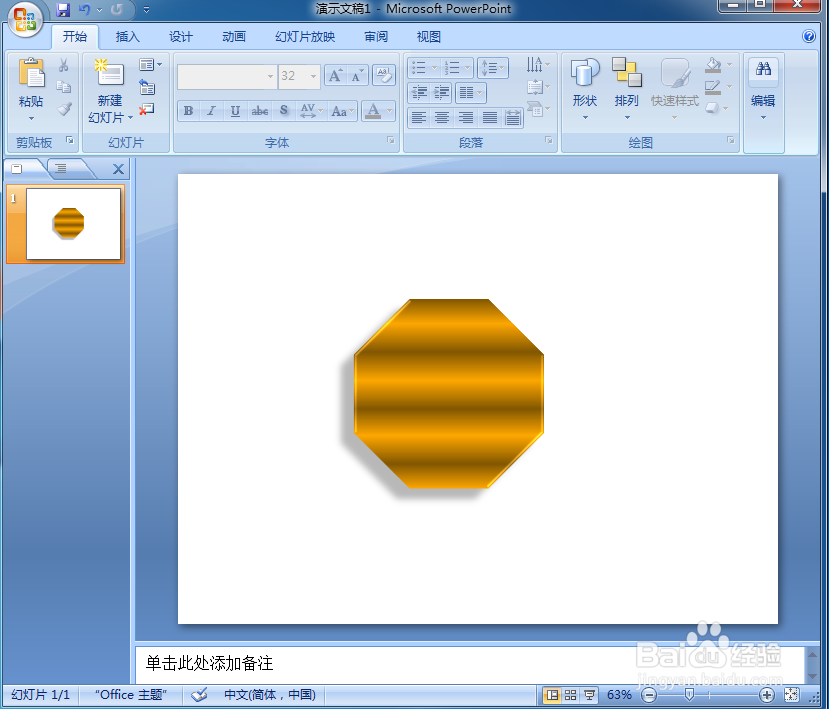1、打开powerpoint,进入其主界面;
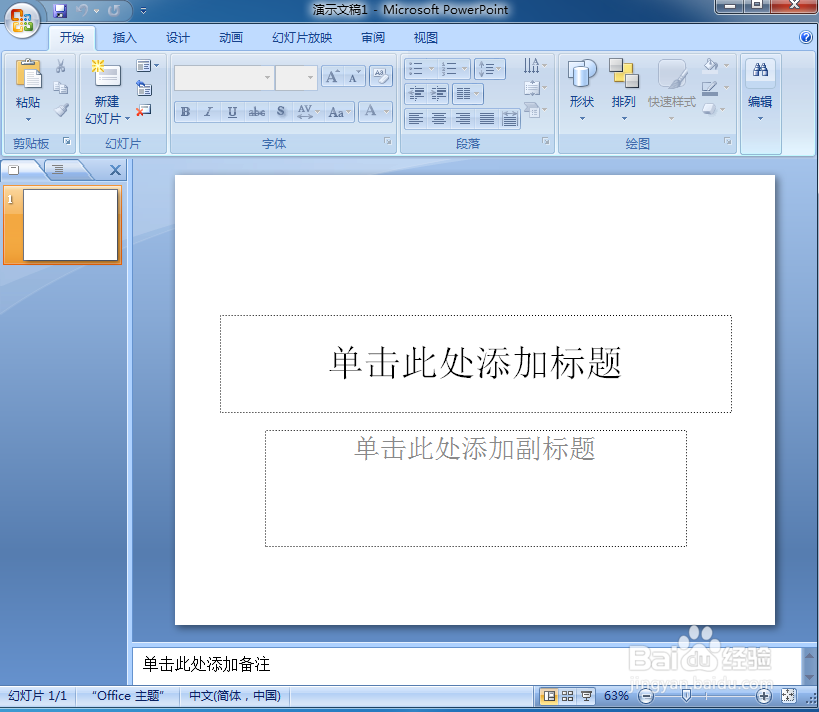
2、将单击此处添加标题和副标题两个输入框删除;

3、点击插入菜单,选择形状工具中的八边形;

4、按下鼠标左键不放,拖动鼠标,画好一个八边形;
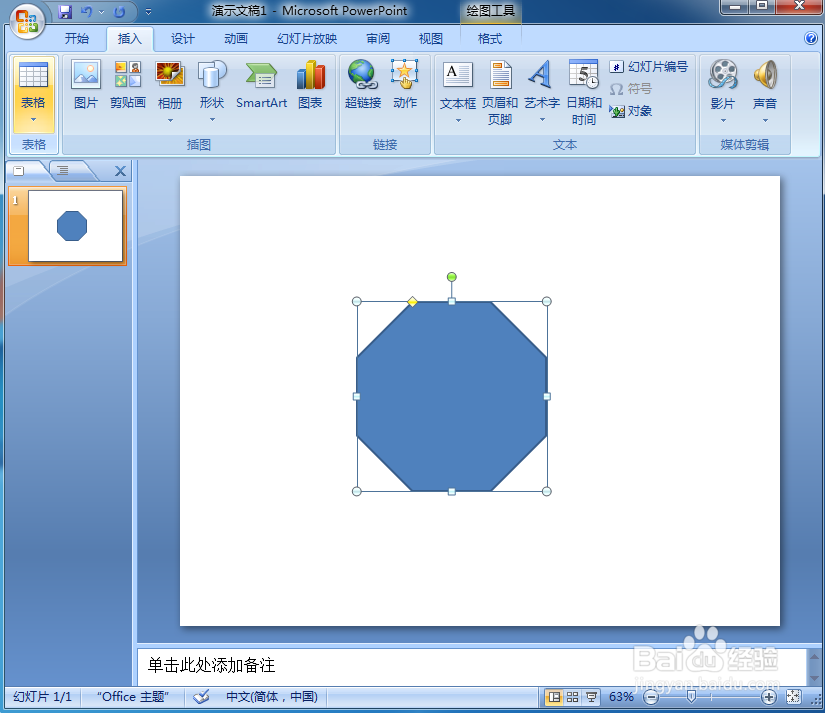
5、点击格式,点击形状填充,选择渐变下的其他渐变;

6、点击渐变填充,选择预设下的铜黄色;

7、点击形状效果,选择预设,添加预设5样式;

8、我们就在powerpoint中给八边形添加上了铜黄色渐变。
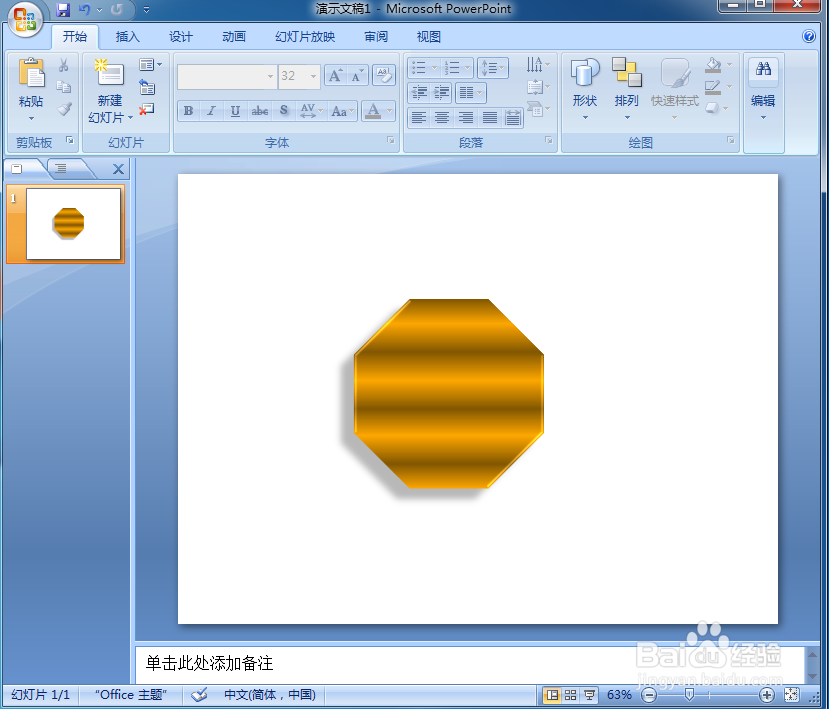
时间:2024-10-15 06:00:46
1、打开powerpoint,进入其主界面;
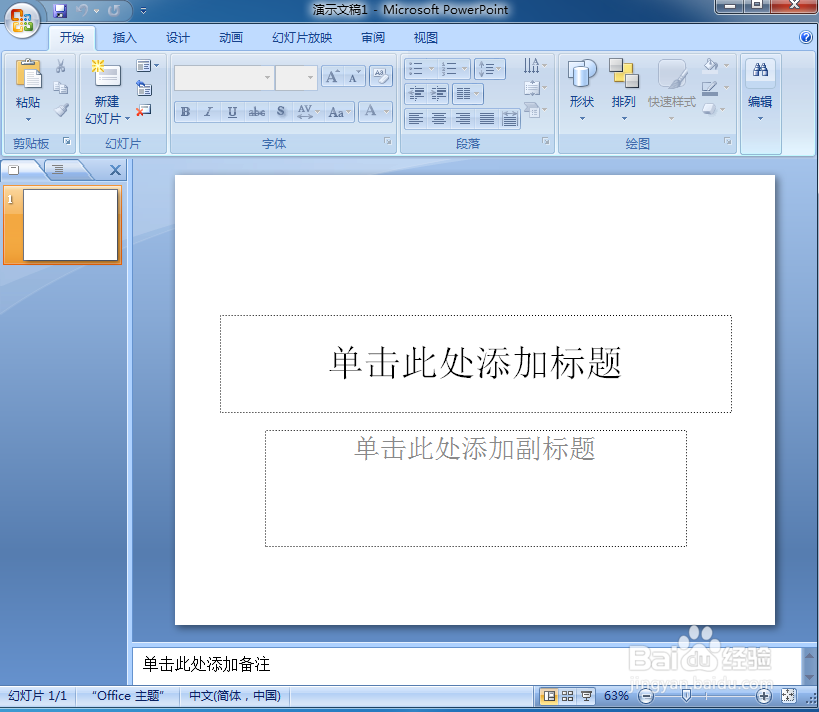
2、将单击此处添加标题和副标题两个输入框删除;

3、点击插入菜单,选择形状工具中的八边形;

4、按下鼠标左键不放,拖动鼠标,画好一个八边形;
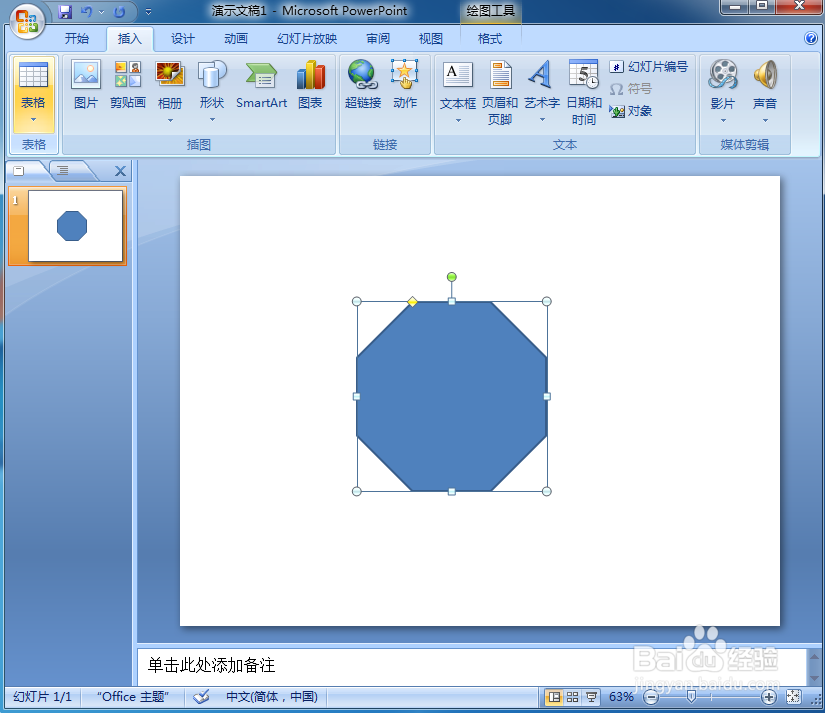
5、点击格式,点击形状填充,选择渐变下的其他渐变;

6、点击渐变填充,选择预设下的铜黄色;

7、点击形状效果,选择预设,添加预设5样式;

8、我们就在powerpoint中给八边形添加上了铜黄色渐变。